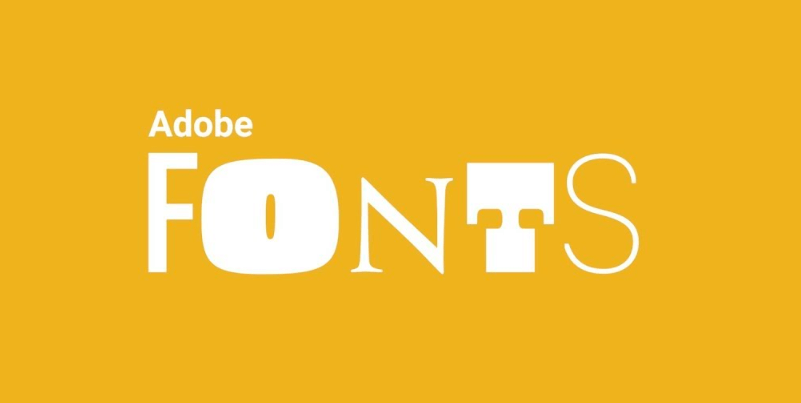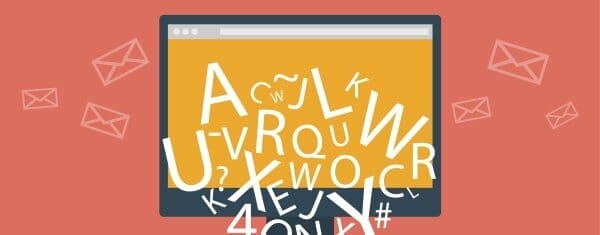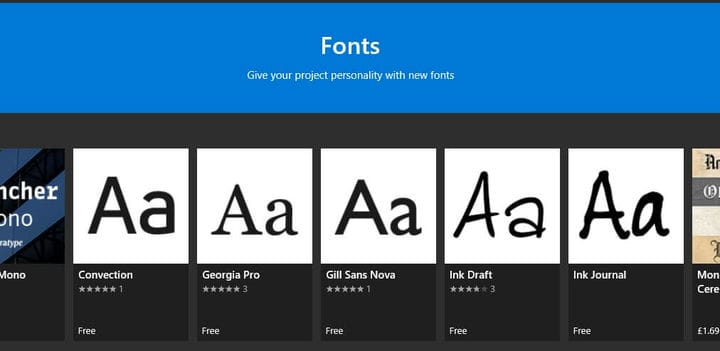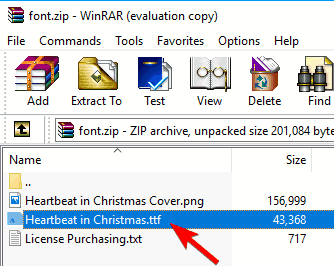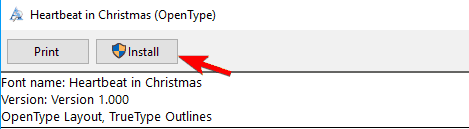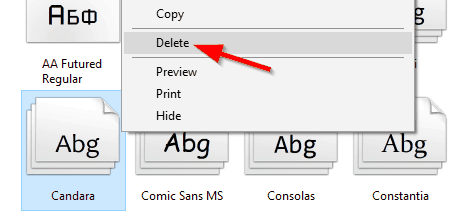Hvordan endre Windows 10 fontpakker
Siste oppdatering: 18. februar 2021
- Tilpass Windows 10-systemet ditt med en kul skriftpakke som du kan finne gratis på Internett.
- For å laste ned en fontpakke for Windows 10, velg en av de mange tilgjengelige databasene.
- For å installere skrifttyper i Windows 10, velg fontpakken og last ned filen, og følg deretter trinnvise instruksjoner nedenfor.
- Grafiske designere vet at bruk av stilige skrifttyper kan pusse opp ethvert bilde, presentasjon eller plakat.
For å fikse forskjellige PC-problemer, anbefaler vi DriverFix: Denne programvaren holder driverne dine i gang, og holder deg dermed beskyttet mot vanlige datamaskinfeil og maskinvarefeil. Sjekk alle driverne dine nå i 3 enkle trinn:
- Last ned DriverFix (bekreftet nedlastningsfil).
- Klikk Start Scan for å finne alle problematiske drivere.
- Klikk på Oppdater drivere for å få nye versjoner og unngå systemfeil.
- DriverFix har blitt lastet ned av 501 404 lesere denne måneden.
En fin måte å tilpasse din Windows 10- datamaskin er å endre standardskrifttyper og legge til tilpassede design, som du kan bruke i alle grafikkprogrammer, som Art Text.
Eller selvfølgelig vil det ikke endre kreasjonene dine så dramatisk som en fotoeffekt eller en annen visuell tilpasning, men det vil fullføre effekten du vil oppnå og gjøre mer flytende.
Selv om Windows-versjoner har endret seg over tid, har prosessen med å installere tilpassede skrifttyper vært den samme.
Som du vil se her, kan installering og sletting av skrifter gjøres med stor letthet av alle, og det krever ikke mye opplæring.
Det er ikke vanskelig å installere nye skrifter på Windows 10, og i denne artikkelen skal vi dekke følgende emner:
-
Fontmappe windows 10 – Fontmappe ligger i Kontrollpanel i Windows og den inneholder alle skriftene dine. Du kan installere nye skrifter ved å flytte dem til Fonts-mappen
-
Slik installerer du skrifttyper Windows 10 – Installering av nye skrifter på Windows 10 er det samme som i alle andre versjoner av Windows
-
Legge til skrifter til Windows 10 – Å legge til nye skrifter til Windows 10 er relativt enkelt, og du kan gjøre det med bare et par klikk
-
- *
Hva er Windows-skriftpakker og hvordan endrer jeg dem?
1 Bruk Adobe Fonts
For å tilpasse systemet ditt og lage innhold, må du finne skrifttyper av høy kvalitet.
Med tusenvis av skrifter og rykte for førsteklasses kvalitet og sikkerhet, er Adobe Fonts vår foretrukne plattform for å få tilpassede skrifter.
Med Adobe Fonts kan du fjerne alt gjetningsarbeidet fra fontinstallasjonen, og du har den ekstra fordelen av å vite at disse er testet og fungerer perfekt med alle Creative Cloud- apper.
Alle skriftene som er tilgjengelige på Adobe Fonts er allerede lisensiert, slik at du kan bruke dem til all personlig og kommersiell bruk uten å måtte frykte brudd på copyright.
For å oppsummere, ved å bruke Adobe Fonts, har du følgende fordeler:
- Lisensierte skrifttyper til bruk for kommersielle prosjekter
- Tusenvis av skrifter av høy kvalitet med nye blir lagt til regelmessig
- Perfekt integrasjon med alle Adobe Creative Cloud-apper
- Problemfri installasjon
2 Last ned fra font-arkiver
Hvis du er spesielt interessert i én skrift, er sjansen stor for at du finner dem i en av de mange fontdatabasene. Jeg gir deg noen nettsteder der du kan laste ned skrifter til datamaskinen din.
Husk at de fleste av dem er gratis, så husk å sjekke dem alle før du bestemmer deg for å kjøpe en skrift. Her er noen flotte skriftdatabaser som hjelper deg med å laste ned skrifter:
Du kan enkelt finne hvilken som helst skrift ved å skrive inn navnet i søkefeltet. Du kan også finne ønsket skrift ved å bruke mange tilgjengelige filtre eller ved å velge riktig skriftkategori.
Hvis disse nettstedene ikke har skrifttypen du leter etter, er du i en tøff posisjon. Her kan du finne tusenvis av skrifter som er kompatible med Windows-datamaskinen din.
Husk også at hvis du kommer over skriftpakker, kan de være noe annerledes enn vanlige skrifter. Vi snakker om dem om et øyeblikk.
3 Last ned fra Microsoft Store
- Gå til Windows Innstillinger> Tilpasning> Fonter> Få flere skrifter i Microsoft Store.
- Bla gjennom utvalget av tilgjengelige skrifter.
- Klikk på skrifttypen du ønsker, og velg Installer.
- Skriften blir lastet ned og installert automatisk.
4 Installere skrifttyper i Windows 10
- Finn og åpne det nedlastede arkivet.
- Pakk ut fontfilen (du kan gjenkjenne den ved .ttf, .otf eller .fon- utvidelse).
![Hvordan endre Windows 10 fontpakker]()
- Etter at du har hentet fontfilen, dobbeltklikker du den for å åpne den.
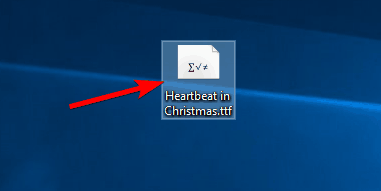
- Klikk på Installer- knappen, og skrifttypen installeres automatisk.
Etter at du har hentet ut fontfilen, ser du grunnleggende informasjon om den valgte fonten. I tillegg kan du forhåndsvise skrifttypen din og se hvordan den ser ut i forskjellige størrelser.
Du kan også installere en skrift ved å dra og slippe den til Fonts-delen. Fontseksjonen ligger i Windows Settings- appen, under Personalisering.
I nesten alle tilfeller distribueres skriftene i .zip-arkivet, slik at du enkelt kan åpne dem uten å bruke et tredjepartsverktøy.
Men hvis du vil ha et dedikert verktøy for arkivering, anbefaler vi deg å sjekke ut listen over de beste arkiveringsverktøyene vi nylig dekket.
5 Avinstallere Windows 10-skrifttyper
Avinstaller fra Windows-innstillinger
- Åpne Innstillinger-appen ved å trykke på Windows + I-tastekombinasjonen.
- Gå til Personalisering, og velg deretter Fonts.
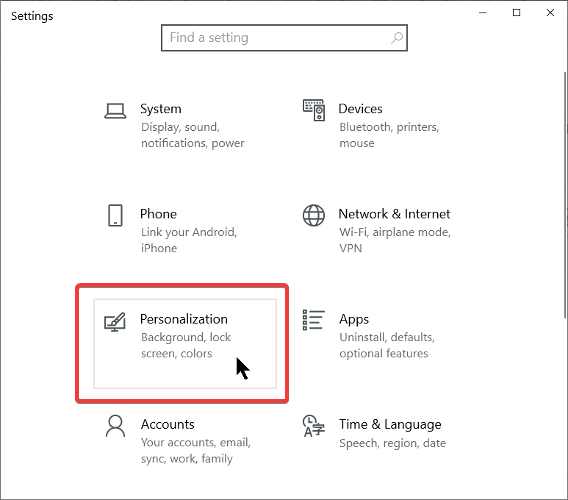
- Klikk på skrifttypen og velg deretter Avinstaller.
![Hvordan endre Windows 10 fontpakker]()
Avinstaller fra Kontrollpanel
I tillegg kan du gjøre det samme ved å navigere til Kontrollpanel > Skrifter. Du kan slette en fontfil ved å bruke to metoder:
- Velg skriften du vil slette, og klikk på Slett- alternativet fra menyen øverst.
![Hvordan endre Windows 10 fontpakker]()
- Finn skriften du vil slette, høyreklikk på den og velg Slett fra menyen.
![Hvordan endre Windows 10 fontpakker]()
Etter at du har valgt Slett-alternativet, vises bekreftelsesmeldingen. Nå er det bare å klikke Ja for å fjerne skrifttypen fra PCen.
Merk: Husk at denne handlingen er irreversibel, slik at du ikke kan gjenopprette skrifttypen. Hvis du vil gjenopprette en slettet font, må du laste ned og installere den igjen.
Installering av nye skrifter på Windows 10 er ikke så vanskelig, og etter å ha fulgt vår guide, bør du kunne installere fontpakker og skrifttyper på Windows 10PC uten problemer.
Gi oss en kommentar hvis guiden vår hjalp deg, eller hvis du har noen forslag eller løsninger som vi bør inkludere i artikkelen.